پل های حرارتی در ساخت و ساز ساختمان – ساختار سه بعدی بین دو طبقه
معرفی
استاندارد اروپایی EN ISO 10211:2017 برای پل های حرارتی در ساخت و سازهای ساختمانی، چهار مورد تست – دو 2 بعدی و دو 3 بعدی – را برای اعتبارسنجی یک روش عددی ارائه می دهد ( مرجع 1 ). اگر مقادیر به دست آمده توسط یک روش با نتایج هر چهار مورد مطابقت داشته باشد، روش به عنوان یک روش سه بعدی حالت پایدار با دقت بالا طبقه بندی می شود .
COMSOL Multiphysics با موفقیت تمام موارد تست توصیف شده توسط استاندارد را پشت سر می گذارد و از این رو به عنوان یک روش سه بعدی با دقت بالا با حالت پایدار طبقه بندی می شود . این سند پیاده سازی اولین مدل سه بعدی (مورد 3) را ارائه می دهد.

شکل 1: هندسه و شرایط مرزی ISO 10211:2017 مورد آزمایشی 3.
این آموزش رسانش گرما را در سازه ساختمانی که دو طبقه را از محیط خارجی جدا می کند، مطالعه می کند. سطوح سازه به چهار قسمت تقسیم می شود:
• | سطح پایین، α ; |
• | سطح بالا، β . |
• | بیرون، γ ; |
• | و سطوح باقیمانده عایق حرارتی، δ . |
مقادیر مورد علاقه برای اعتبارسنجی پایین ترین دما در سطوح α و β و شار گرما از طریق α ، β و γ است .
تعریف مدل
شکل 1 هندسه را نشان می دهد. دمای سطح خارجی 0 درجه سانتیگراد و سطح داخلی 20 درجه سانتیگراد است. چهار ماده با رسانایی حرارتی مشخص k در سازه استفاده شده است. بلوک افقی جداکننده دو طبقه دارای بالاترین رسانایی حرارتی است (2.5 W/(m·K)). از دیوار عبور می کند و در نتیجه یک پل حرارتی در سازه ایجاد می کند.
سطوح α ، β و γ در معرض شار حرارتی همرفتی هستند. استاندارد ISO 10211:2017 مقادیر مقاومت حرارتی R را مشخص می کند که به ضریب انتقال حرارت h مربوط می شود.
نتایج و بحث
شکل 2 مشخصات دما را نشان می دهد. تلفات حرارتی در نزدیکی پل حرارتی تشکیل شده توسط بلوک افقی که از دیوار عبور می کند بیشتر است.
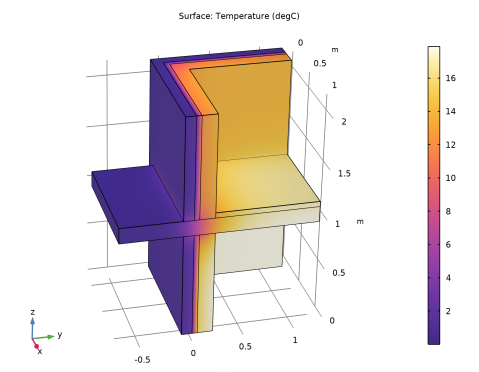
شکل 2: توزیع دمایی ISO 10211:2017 مورد آزمایشی 3.
نتایج عددی COMSOL Multiphysics با مقادیر مورد انتظار ارائه شده توسط ISO 10211:2017 ( مراجعه 1 ) در جدول 1 مقایسه شده است .
کمیت اندازه گیری شده | مقادیر مورد انتظار | مقادیر محاسبه شده | تفاوت |
حداقل دما روی α | 11.32 درجه سانتی گراد | 11.32 درجه سانتی گراد | <0.01 درجه سانتیگراد |
حداقل دما روی β | 11.11 درجه سانتی گراد | 11.10 درجه سانتی گراد | 0.01 درجه سانتی گراد |
شار حرارتی از طریق α | 46.09 وات | 46.19 وات | 0.22٪ |
شار حرارتی از طریق β | 13.89 وات | 13.92 وات | 0.25٪ |
شار گرما از طریق γ | 59.98 وات | 60.12 وات | 0.23٪ |
حداکثر اختلاف مجاز برای گذراندن این مورد آزمایشی 0.1 درجه سانتیگراد برای دما و 1٪ برای شار حرارتی است. مقادیر اندازه گیری شده کاملاً سازگار هستند و معیارهای اعتبار سنجی را برآورده می کنند. توجه داشته باشید که بسته به نمایش هندسه و سیستم عامل ممکن است کمی تغییر کنند.
همانطور که در شکل 3 و شکل 4 نشان داده شده است ، حداقل دمای سطوح α و β در گوشه های مربوطه قرار دارند.
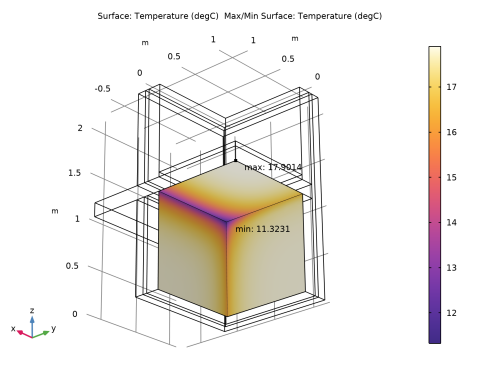
شکل 3: حداقل و حداکثر دما در سطح α ، ISO 10211:2017 مورد آزمایشی 3.
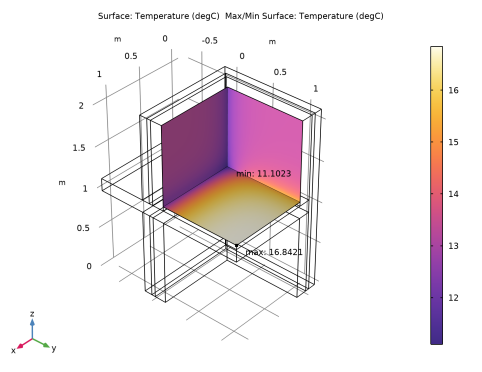
شکل 4: حداقل و حداکثر دما در سطح β ، ISO 10211:2017 مورد آزمایشی 3.
ارجاع
1. کمیته اروپایی استانداردسازی، EN ISO 10211، پل های حرارتی در ساخت و ساز ساختمان – جریان های گرما و دمای سطح – محاسبات دقیق (ISO 10211:2017)، پیوست A، صفحات 54-60، 2017.
مسیر کتابخانه برنامه: ماژول_انتقال_گرما/ساختمان_ها_و_ساختمان_پل_ترمال_3d_دو_طبقه
دستورالعمل های مدل سازی
از منوی File ، New را انتخاب کنید .
جدید
در پنجره جدید ، روی  Model Wizard کلیک کنید .
Model Wizard کلیک کنید .
مدل جادوگر
1 | در پنجره Model Wizard ، روی |
2 | در درخت Select Physics ، Heat Transfer>Heat Transfer in Solids (ht) را انتخاب کنید . |
3 | روی افزودن کلیک کنید . |
4 |
5 | در درخت انتخاب مطالعه ، General Studies>Stationary را انتخاب کنید . |
6 |
تعاریف جهانی
پارامترهای هندسی را تعریف کنید.
پارامترهای 1
1 | در پنجره Model Builder ، در قسمت Global Definitions روی Parameters 1 کلیک کنید . |
2 | در پنجره تنظیمات برای پارامترها ، بخش پارامترها را پیدا کنید . |
3 | در جدول تنظیمات زیر را وارد کنید: |
نام | اصطلاح | ارزش | شرح |
wall_t1 | 5[cm] | 0.05 متر | ضخامت لایه عایق |
wall_t2 | 30[cm] | 0.3 متر | ضخامت دیوار |
راست 1 | 1.2[m] | 1.2 متر | پایه مستطیل اول دیوار |
راست 2 | 1.3[m] | 1.3 متر | پایه مستطیل دوم دیوار |
rect_shift | -10[cm] | -0.1 متر | برای مستطیل ها تغییر دهید |
wall_h | 2.15[m] | 2.15 متر | ارتفاع دیوار |
blk_w | 1.15[m] | 1.15 متر | عرض بلوک افقی مستطیل |
blk_d | 1.9[m] | 1.9 متر | عمق بلوک افقی مستطیل |
blk_h | 0.15 [m] | 0.15 متر | ارتفاع بلوک افقی مستطیل |
blk_shiftx | 5[cm] | 0.05 متر | بلوک افقی مستطیل x-shift |
blk_shifty | -0.7[m] | -0.7 متر | بلوک افقی مستطیل y-shift |
blk_shiftz | 1[m] | 1 متر | بلوک افقی مستطیل z-shift |
sq_l | 1[m] | 1 متر | طول ضلع بلوک افقی مربع |
sq_h | 5[cm] | 0.05 متر | ارتفاع بلوک افقی مربع |
sq_shift | 0.2[m] | 0.2 متر | جابجایی بلوک افقی مربعی |
هندسه 1
برای ساخت دیوارهای جداکننده سطوح خارجی و داخلی، هندسه مقطع را ایجاد کرده و آن را اکسترود کنید.
صفحه کار 1 (wp1)
1 | در نوار ابزار هندسه ، روی صفحه |
2 | در پنجره تنظیمات برای صفحه کار ، روی نمایش صفحه کار کلیک کنید . |
صفحه کار 1 (wp1)> هندسه صفحه
1 | در پنجره Model Builder ، روی صفحه هندسه کلیک کنید . |
دو مستطیل اول زیر مربوط به لایه عایق دیوار است.
صفحه کار 1 (wp1)> مستطیل 1 (r1)
1 | در نوار ابزار Work Plane ، روی |
2 | در پنجره تنظیمات برای Rectangle ، بخش Size and Shape را پیدا کنید . |
3 | در قسمت متن Width ، rect1 را تایپ کنید . |
4 | در قسمت متن ارتفاع ، wall_t1 را تایپ کنید . |
5 |
صفحه کار 1 (wp1)> مستطیل 2 (r2)
1 | در نوار ابزار Work Plane ، روی |
2 | در پنجره تنظیمات برای Rectangle ، بخش Size and Shape را پیدا کنید . |
3 | در قسمت متن Width ، wall_t1 را تایپ کنید . |
4 | در قسمت متن ارتفاع ، rect1 را تایپ کنید . |
5 |
6 |
صفحه کار 1 (wp1)> اتحادیه 1 (uni1)
1 | در نوار ابزار Work Plane ، روی |
2 | در پنجره Graphics کلیک کنید و سپس Ctrl+A را فشار دهید تا هر دو شی انتخاب شوند. |
3 | در پنجره تنظیمات برای Union ، بخش Union را پیدا کنید . |
4 | کادر تیک Keep interior borders را پاک کنید . |
5 | 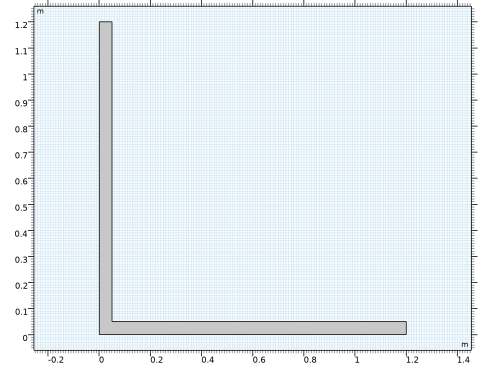 |
صفحه کار 1 (wp1)> هندسه صفحه
لایه های باقی مانده از دیوارها را به روشی مشابه بسازید.
صفحه کار 1 (wp1)> مستطیل 3 (r3)
1 | در نوار ابزار Work Plane ، روی |
2 | در پنجره تنظیمات برای Rectangle ، بخش Size and Shape را پیدا کنید . |
3 | در قسمت متن Width ، rect2 را تایپ کنید . |
4 | در قسمت متن ارتفاع ، wall_t2 را تایپ کنید . |
5 | قسمت Position را پیدا کنید . در قسمت نوشتار xw ، rect_shift را تایپ کنید . |
6 | در قسمت متن yw ، rect_shift را تایپ کنید . |
7 |
صفحه کار 1 (wp1)> مستطیل 4 (r4)
1 | در نوار ابزار Work Plane ، روی |
2 | در پنجره تنظیمات برای Rectangle ، بخش Size and Shape را پیدا کنید . |
3 | در قسمت متن Width ، wall_t2 را تایپ کنید . |
4 | در قسمت متن ارتفاع ، rect2 را تایپ کنید . |
5 | قسمت Position را پیدا کنید . در قسمت نوشتار xw ، rect_shift را تایپ کنید . |
6 | در قسمت متن yw ، rect_shift را تایپ کنید . |
7 |
صفحه کار 1 (wp1)> اتحادیه 2 (uni2)
1 | در نوار ابزار Work Plane ، روی |
2 | فقط اشیاء r3 و r4 را انتخاب کنید. |
3 | در پنجره تنظیمات برای Union ، بخش Union را پیدا کنید . |
4 | کادر تیک Keep interior borders را پاک کنید . |
5 |
اکسترود 1 (ext1)
1 | در پنجره Model Builder ، روی Geometry 1 کلیک راست کرده و Extrude را انتخاب کنید . |
2 | در پنجره تنظیمات برای Extrude ، بخش Distances را پیدا کنید . |
3 | در جدول تنظیمات زیر را وارد کنید: |
فواصل (متر) |
wall_h |
4 |
5 | 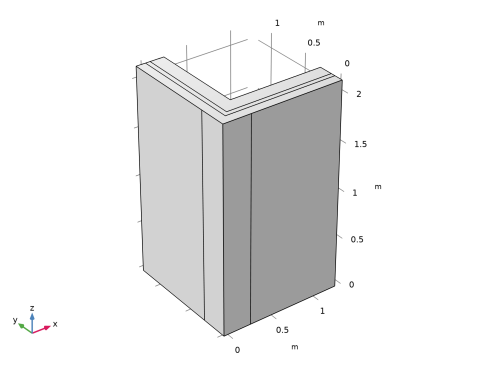 |
بلوک 1 (blk1)
1 | در نوار ابزار Geometry ، روی |
این بلوک دو طبقه سازه را از هم جدا می کند.
2 | در پنجره تنظیمات برای Block ، قسمت Size and Shape را پیدا کنید . |
3 | در قسمت متن Width ، blk_w را تایپ کنید . |
4 | در قسمت متن عمق ، blk_d را تایپ کنید . |
5 | در قسمت متن ارتفاع ، blk_h را تایپ کنید . |
6 | قسمت Position را پیدا کنید . در قسمت متن x ، blk_shiftx را تایپ کنید . |
7 | در قسمت متن y ، blk_shifty را تایپ کنید . |
8 | در قسمت متن z ، blk_shiftz را تایپ کنید . |
9 |
برای جلوگیری از لبه های غیر ضروری، تقاطع بلوک را با دیوارها بردارید. برای انجام این کار، از عملیات بولی Difference برای کم کردن یک کپی از بلوک از دیوارها استفاده کنید. با ایجاد کپی شروع کنید.
بلوک 2 (blk2)
روی Block 1 (blk1) کلیک راست کرده و Duplicate را انتخاب کنید .
تفاوت 1 (dif1)
1 | در نوار ابزار Geometry ، روی |
2 | فقط شی ext1 را انتخاب کنید. |
شیء با برچسب ext1 از دیوارهایی تشکیل شده است که قبلاً با اکستروژن به دست آمده بودند.
3 | در پنجره تنظیمات برای تفاوت ، بخش تفاوت را پیدا کنید . |
4 | زیربخش اشیاء را برای تفریق پیدا کنید . برای انتخاب دکمه ضامن |
5 | فقط شی blk1 را انتخاب کنید. |
6 |
بلوک 3 (blk3)
1 | در نوار ابزار Geometry ، روی |
این بلوک مربوط به کف سطح بالایی داخلی است.
2 | در پنجره تنظیمات برای Block ، قسمت Size and Shape را پیدا کنید . |
3 | در قسمت متن Width ، sq_l را تایپ کنید . |
4 | در قسمت Depth text sq_l را تایپ کنید . |
5 | در قسمت متن ارتفاع ، sq_h را تایپ کنید . |
6 | قسمت Position را پیدا کنید . در قسمت متن x ، sq_shift را تایپ کنید . |
7 | در قسمت متن y ، sq_shift را تایپ کنید . |
8 | در قسمت متن z ، blk_shiftz+blk_h را تایپ کنید . |
9 |
نادیده گرفتن لبهها 1 (ige1)
1 | در نوار ابزار Geometry ، روی |
در اولین مراحل دنباله هندسه، شش لبه عمودی استفاده نشده روی دیوارها ایجاد شد. آنها مسئول محدودیت های غیر ضروری روی مش هستند و با تقسیم برخی از وجه ها مرزهای اضافی ایجاد می کنند. به این دلایل، دستورالعمل های زیر را برای حذف آنها دنبال کنید.
2 | در باله شی ، فقط لبههای 6، 17، 33، 38، 60 و 63 را انتخاب کنید. |
3 | برای رسیدن به لبه ها، روی دکمه Wireframe Rendering در نوار ابزار Graphics کلیک کنید . توجه داشته باشید که می توانید با کلیک روی دکمه Paste Selection و تایپ شاخص ها در کادر محاوره ای که باز می شود، انتخاب را انجام دهید . |
4 | در پنجره تنظیمات برای نادیده گرفتن لبه ها ، روی  |
مواد
دیوار داخلی
1 | در نوار ابزار Materials ، روی |
2 | در پنجره تنظیمات برای مواد ، دیوار داخلی را در قسمت متن برچسب تایپ کنید . |
3 | فقط دامنه های 4 و 5 را انتخاب کنید. |
4 | قسمت محتوای مواد را پیدا کنید . در جدول تنظیمات زیر را وارد کنید: |
ویژگی | متغیر | ارزش | واحد | گروه اموال |
رسانایی گرمایی | k_iso ; kii = k_iso، kij = 0 | 0.7 | W/(m·K) | پایه ای |
تراکم | rho | 1700 | کیلوگرم بر متر مکعب | پایه ای |
ظرفیت گرمایی در فشار ثابت | Cp | 800 | J/(kg·K) | پایه ای |
انزوا
1 | در نوار ابزار Materials ، روی |
2 | در پنجره تنظیمات برای مواد ، در قسمت متن برچسب ، Isolation را تایپ کنید . |
3 | فقط دامنه 2 را انتخاب کنید. |
4 | قسمت محتوای مواد را پیدا کنید . در جدول تنظیمات زیر را وارد کنید: |
ویژگی | متغیر | ارزش | واحد | گروه اموال |
رسانایی گرمایی | k_iso ; kii = k_iso، kij = 0 | 0.04 | W/(m·K) | پایه ای |
تراکم | rho | 200 | کیلوگرم بر متر مکعب | پایه ای |
ظرفیت گرمایی در فشار ثابت | Cp | 1000 | J/(kg·K) | پایه ای |
دیوار بیرونی
1 | در نوار ابزار Materials ، روی |
2 | در پنجره تنظیمات مواد ، Exterior Wall را در قسمت نوشتار Label تایپ کنید . |
3 | فقط دامنه 1 را انتخاب کنید. |
4 | قسمت محتوای مواد را پیدا کنید . در جدول تنظیمات زیر را وارد کنید: |
ویژگی | متغیر | ارزش | واحد | گروه اموال |
رسانایی گرمایی | k_iso ; kii = k_iso، kij = 0 | 1 | W/(m·K) | پایه ای |
تراکم | rho | 2000 | کیلوگرم بر متر مکعب | پایه ای |
ظرفیت گرمایی در فشار ثابت | Cp | 1000 | J/(kg·K) | پایه ای |
ساختار افقی
1 | در نوار ابزار Materials ، روی |
2 | در پنجره تنظیمات برای مواد ، ساختار Horizontal را در قسمت متن برچسب تایپ کنید . |
3 | فقط دامنه 3 را انتخاب کنید. |
4 | قسمت محتوای مواد را پیدا کنید . در جدول تنظیمات زیر را وارد کنید: |
ویژگی | متغیر | ارزش | واحد | گروه اموال |
رسانایی گرمایی | k_iso ; kii = k_iso، kij = 0 | 2.5 | W/(m·K) | پایه ای |
تراکم | rho | 5000 | کیلوگرم بر متر مکعب | پایه ای |
ظرفیت گرمایی در فشار ثابت | Cp | 600 | J/(kg·K) | پایه ای |
کف
1 | در نوار ابزار Materials ، روی |
2 | در پنجره تنظیمات برای مواد ، Floor را در قسمت متن برچسب تایپ کنید . |
3 | فقط دامنه 6 را انتخاب کنید. |
4 | قسمت محتوای مواد را پیدا کنید . در جدول تنظیمات زیر را وارد کنید: |
ویژگی | متغیر | ارزش | واحد | گروه اموال |
رسانایی گرمایی | k_iso ; kii = k_iso، kij = 0 | 1 | W/(m·K) | پایه ای |
تراکم | rho | 1000 | کیلوگرم بر متر مکعب | پایه ای |
ظرفیت گرمایی در فشار ثابت | Cp | 800 | J/(kg·K) | پایه ای |
انتقال حرارت در جامدات (HT)
شار حرارتی 1
1 | در پنجره Model Builder ، در قسمت Component 1 (comp1) روی انتقال حرارت در جامدات (ht) کلیک راست کرده و Heat Flux را انتخاب کنید . |
2 | فقط مرزهای 33–35 را انتخاب کنید. |
3 | در پنجره تنظیمات برای شار گرما ، بخش انتخاب مرز را پیدا کنید . |
4 |
5 | در کادر محاوره ای Create Selection ، در قسمت متن انتخاب نام ، آلفا را تایپ کنید . |
6 | روی OK کلیک کنید . |
7 | در پنجره تنظیمات Heat Flux ، بخش Heat Flux را پیدا کنید . |
8 | از لیست نوع شار ، شار حرارتی همرفتی را انتخاب کنید . |
9 | در قسمت متن h ، 1/0.2 را تایپ کنید . |
10 | در قسمت متن T ، 20[degC] را تایپ کنید . |
شار حرارتی 2
1 | در نوار ابزار Physics ، روی |
2 | فقط مرزهای 39–41 را انتخاب کنید. |
3 | در پنجره تنظیمات برای شار گرما ، بخش انتخاب مرز را پیدا کنید . |
4 |
5 | در کادر محاوره ای Create Selection ، در قسمت متن انتخاب نام ، بتا را تایپ کنید . |
6 | روی OK کلیک کنید . |
7 | در پنجره تنظیمات Heat Flux ، بخش Heat Flux را پیدا کنید . |
8 | از لیست نوع شار ، شار حرارتی همرفتی را انتخاب کنید . |
9 | در قسمت متن h ، 1/0.2 را تایپ کنید . |
10 | در قسمت متن T ، 15[degC] را تایپ کنید . |
شار حرارتی 3
1 | در نوار ابزار Physics ، روی |
2 | فقط مرزهای 1، 2 و 11-14 را انتخاب کنید. 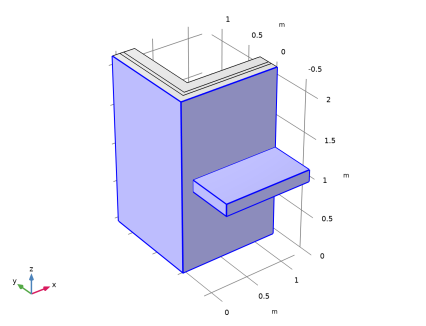 |
3 | در پنجره تنظیمات برای شار گرما ، بخش انتخاب مرز را پیدا کنید . |
4 |
5 | در کادر محاوره ای Create Selection ، گاما را در قسمت متن Selection name تایپ کنید . |
6 | روی OK کلیک کنید . |
7 | در پنجره تنظیمات Heat Flux ، بخش Heat Flux را پیدا کنید . |
8 | از لیست نوع شار ، شار حرارتی همرفتی را انتخاب کنید . |
9 | در قسمت متن h ، 1/0.05 را تایپ کنید . |
10 | در قسمت متن T ، 0[degC] را تایپ کنید . |
مطالعه 1
در نوار ابزار صفحه اصلی ،  روی محاسبه کلیک کنید .
روی محاسبه کلیک کنید .
نتایج
دما (ht)
گروه نمودار فعلی توزیع دما را نشان می دهد. مقایسه با .
سطح
1 | در پنجره Model Builder ، گره Temperature (ht) را گسترش دهید ، سپس روی Surface کلیک کنید . |
2 | در پنجره تنظیمات برای Surface ، بخش Expression را پیدا کنید . |
3 | از لیست واحد ، degC را انتخاب کنید . |
4 | در نوار ابزار دما (ht) ، روی |
مراحل زیر را دنبال کنید تا حداقل دماهای α و β و همچنین شارهای گرما را از طریق α ، β و γ پیدا کنید .
حداقل سطح 1
1 | در نوار ابزار Results روی |
2 | در پنجره تنظیمات برای Surface Minimum ، بخش Selection را پیدا کنید . |
3 | از لیست انتخاب ، آلفا را انتخاب کنید . |
4 | قسمت Expressions را پیدا کنید . در جدول تنظیمات زیر را وارد کنید: |
اصطلاح | واحد | شرح |
تی | tenC | درجه حرارت |
5 |
مقدار نمایش داده شده باید نزدیک به 11.3 درجه سانتیگراد باشد.
حداقل سطح 2
1 | در نوار ابزار Results روی |
2 | در پنجره تنظیمات برای Surface Minimum ، بخش Selection را پیدا کنید . |
3 | از لیست انتخاب ، بتا را انتخاب کنید . |
4 | قسمت Expressions را پیدا کنید . در جدول تنظیمات زیر را وارد کنید: |
اصطلاح | واحد | شرح |
تی | tenC | درجه حرارت |
5 |
مقدار نمایش داده شده باید نزدیک به 11.1 درجه سانتیگراد باشد.
یکپارچه سازی سطحی 1
1 | در نوار ابزار Results ، روی |
2 | در پنجره تنظیمات برای ادغام سطح ، بخش Selection را پیدا کنید . |
3 | از لیست انتخاب ، آلفا را انتخاب کنید . |
4 | روی Replace Expression در گوشه سمت راست بالای بخش Expressions کلیک کنید . از منو، Component 1 (comp1)>Heat Transfer in Solids>Boundary Fluxes>ht.q0 – شار حرارتی به داخل – W/m² را انتخاب کنید . |
5 |
مقدار نمایش داده شده باید نزدیک به 46.2 وات باشد.
یکپارچه سازی سطحی 2
1 | در نوار ابزار Results ، روی |
2 | در پنجره تنظیمات برای ادغام سطح ، بخش Selection را پیدا کنید . |
3 | از لیست انتخاب ، بتا را انتخاب کنید . |
4 | روی Replace Expression در گوشه سمت راست بالای بخش Expressions کلیک کنید . از منو، Component 1 (comp1)>Heat Transfer in Solids>Boundary Fluxes>ht.q0 – شار حرارتی به داخل – W/m² را انتخاب کنید . |
5 |
مقدار نمایش داده شده باید نزدیک به 13.9 وات باشد.
یکپارچه سازی سطحی 3
1 | در نوار ابزار Results ، روی |
2 | در پنجره تنظیمات برای ادغام سطح ، بخش Selection را پیدا کنید . |
3 | از لیست انتخاب ، گاما را انتخاب کنید . |
4 | روی Replace Expression در گوشه سمت راست بالای بخش Expressions کلیک کنید . از منو، Component 1 (comp1)>Heat Transfer in Solids>Boundary Fluxes>ht.q0 – شار حرارتی به داخل – W/m² را انتخاب کنید . |
5 |
جدول
1 | به پنجره Table بروید . |
مقدار نمایش داده شده باید نزدیک به 60.1 وات باشد.
نتایج
دما (ht)
برای رسم مکان حداقل دما روی α ، دستورالعمل های زیر را دنبال کنید.
مجموعه داده حاصل به سطوح α محدود می شود .
حداقل دما روی آلفا
1 | در پنجره Model Builder ، گره Results>Datasets را گسترش دهید . |
2 | روی Results کلیک راست کرده و 3D Plot Group را انتخاب کنید . |
3 | در پنجره تنظیمات برای گروه طرح سه بعدی ، حداقل دما را روی آلفا در قسمت نوشتار برچسب تایپ کنید . |
سطح 1
1 | در نوار ابزار Minimum Temperature on Alpha ، روی |
2 | در پنجره تنظیمات برای Surface ، بخش Expression را پیدا کنید . |
3 | از لیست واحد ، degC را انتخاب کنید . |
4 | قسمت Coloring and Style را پیدا کنید . |
5 | در کادر محاوره ای Color Table ، Thermal>HeatCameraLight را در درخت انتخاب کنید. |
6 | روی OK کلیک کنید . |
انتخاب 1
1 | در نوار ابزار Minimum Temperature on Alpha ، روی |
2 | در پنجره تنظیمات برای انتخاب ، قسمت انتخاب را پیدا کنید . |
3 | از لیست انتخاب ، آلفا را انتخاب کنید . |
حداقل دما روی آلفا
در پنجره Model Builder ، در قسمت Results روی Minimum Temperature در Alpha کلیک کنید .
حداکثر/مین سطح 1
1 | در نوار ابزار Minimum Temperature on Alpha ، روی |
2 | در پنجره تنظیمات برای Max/Min Surface ، بخش Expression را پیدا کنید . |
3 | از لیست واحد ، degC را انتخاب کنید . |
انتخاب 1
1 | در نوار ابزار Minimum Temperature on Alpha ، روی |
2 | در پنجره تنظیمات برای انتخاب ، قسمت انتخاب را پیدا کنید . |
3 | از لیست انتخاب ، آلفا را انتخاب کنید . |
4 | در نوار ابزار Minimum Temperature on Alpha ، روی |
همانطور که در شکل 3 نشان داده شده است ، حداقل دما در گوشه α است .
اکنون مکان حداقل دما را روی β رسم کنید .
حداقل دما در بتا
1 | روی Selection 1 کلیک راست کرده و Duplicate را انتخاب کنید . |
2 | در پنجره تنظیمات برای گروه طرح سه بعدی ، حداقل دما را روی بتا در قسمت نوشتار برچسب تایپ کنید . |
3 | در پنجره Model Builder ، Minimum Temperature را در گره بتا گسترش دهید . |
انتخاب 1
1 | در پنجره Model Builder ، گره Results> Minimum Temperature را در Beta>Surface 1 گسترش دهید، سپس روی Selection 1 کلیک کنید . |
2 | در پنجره تنظیمات برای انتخاب ، قسمت انتخاب را پیدا کنید . |
3 | از لیست انتخاب ، بتا را انتخاب کنید . |
انتخاب 1
1 | در پنجره Model Builder ، Results>Minimum Temperature را در گره Beta>Max/Min Surface 1 گسترش دهید، سپس روی Selection 1 کلیک کنید . |
2 | در پنجره تنظیمات برای انتخاب ، قسمت انتخاب را پیدا کنید . |
3 | از لیست انتخاب ، بتا را انتخاب کنید . |
4 | در نوار ابزار Minimum Temperature on Beta ، روی |




